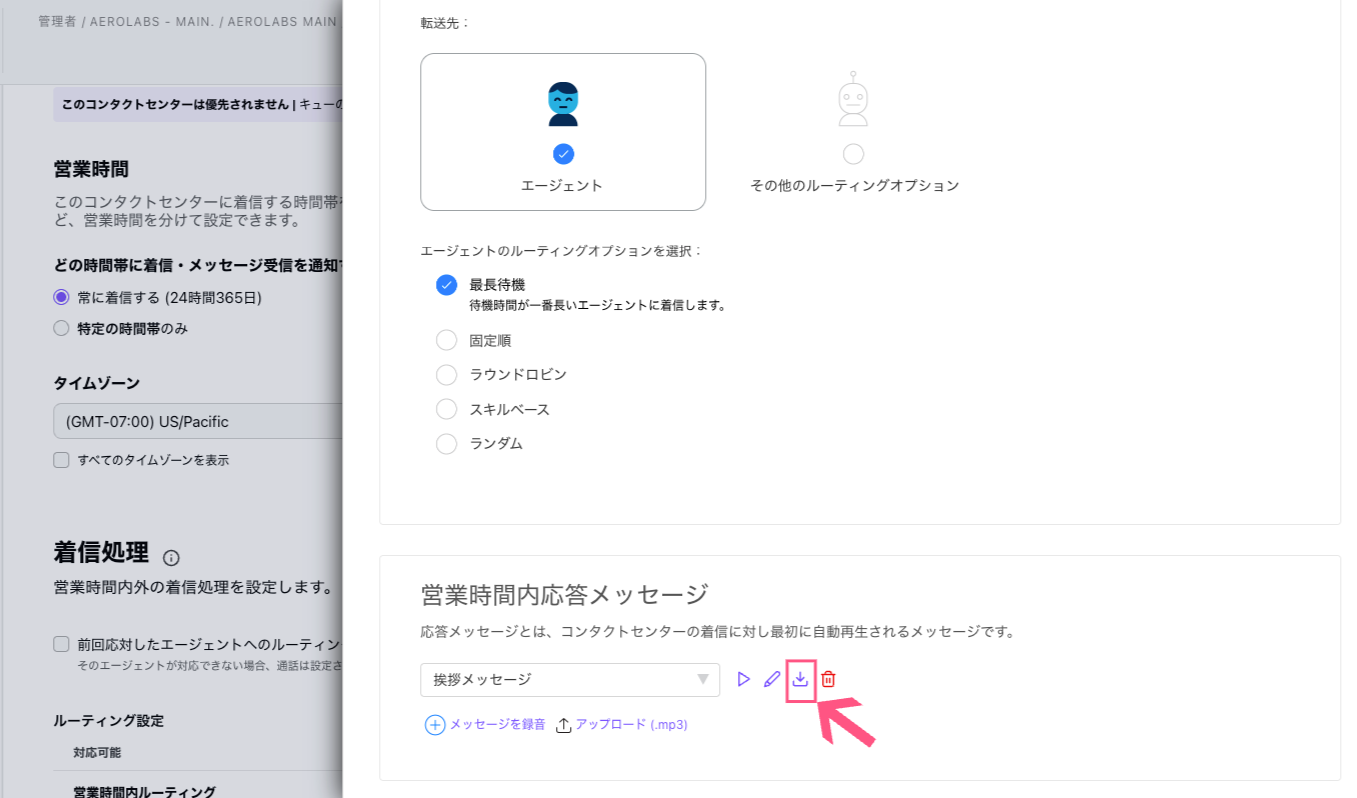コンタクトセンターは グループよりもさらに柔軟な設定が可能になります。
この記事では Dialpad Sell、または Dialpad Support にて、コンタクトセンターの作成方法および各種設定を説明します。
Tip
Dialpad Support (コンタクトセンター):ユーザーには内線番号が付与され、個人電話番号は割り当てられません。ユーザーは、オフィス代表番号やコンタクトセンターの電話番号で通話します。ユーザーに個人電話番号を付与するには、追加番号ライセンスが必要になります。
Dialpad Sell:ユーザーは個人電話番号を取得し、その番号で直接通話の発着信ができます。また、ボイスメールドロップやコーチングチーム機能を利用できます。
エージェントのグローバルステータス変更を許可
カンパニー、およびオフィス管理者は、エージェントのグローバルステータスの変更許可を、コンタクトセンター管理者、スーパーバイザーに付与することができます。
Note
デフォルトでは、この権限設定はコンタクトセンター管理者に対して有効、スーパーバイザーに対して無効です。
手順:
[管理者設定] >[オフィス設定] を開きます。
[コンタクトセンター管理者設定] を開きます。
要件に応じて、必要なオプションをオンに設定します。
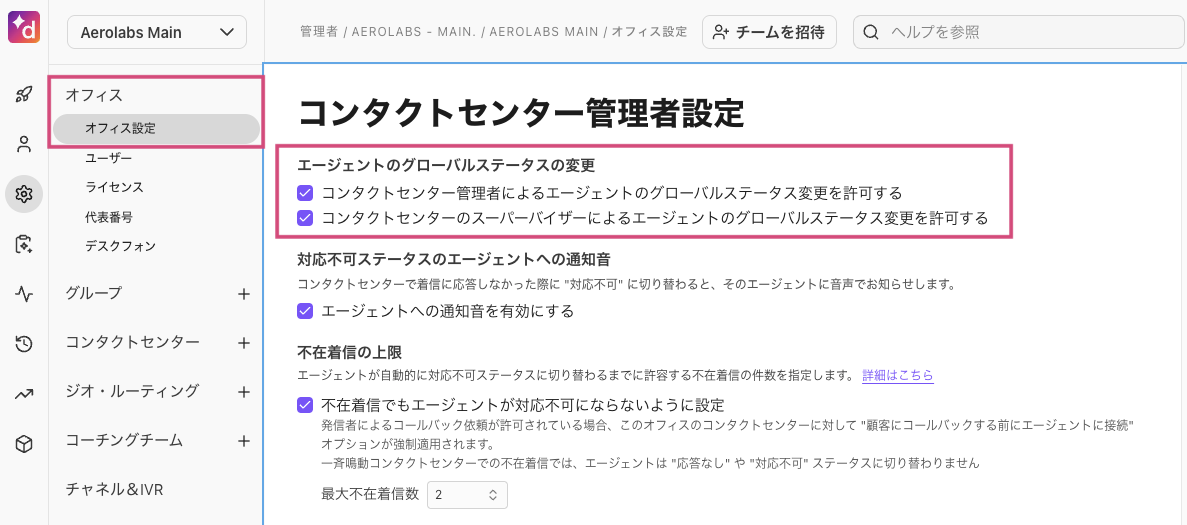
コンタクトセンターごとに設定を適用することも可能です。
[コンタクトセンター] をクリックして開きます。
対象のコンタクトセンターを開きます。
[詳細設定] > [管理者とスーパーバイザーの設定] を開きます。
要件に応じてオプションを設定します。
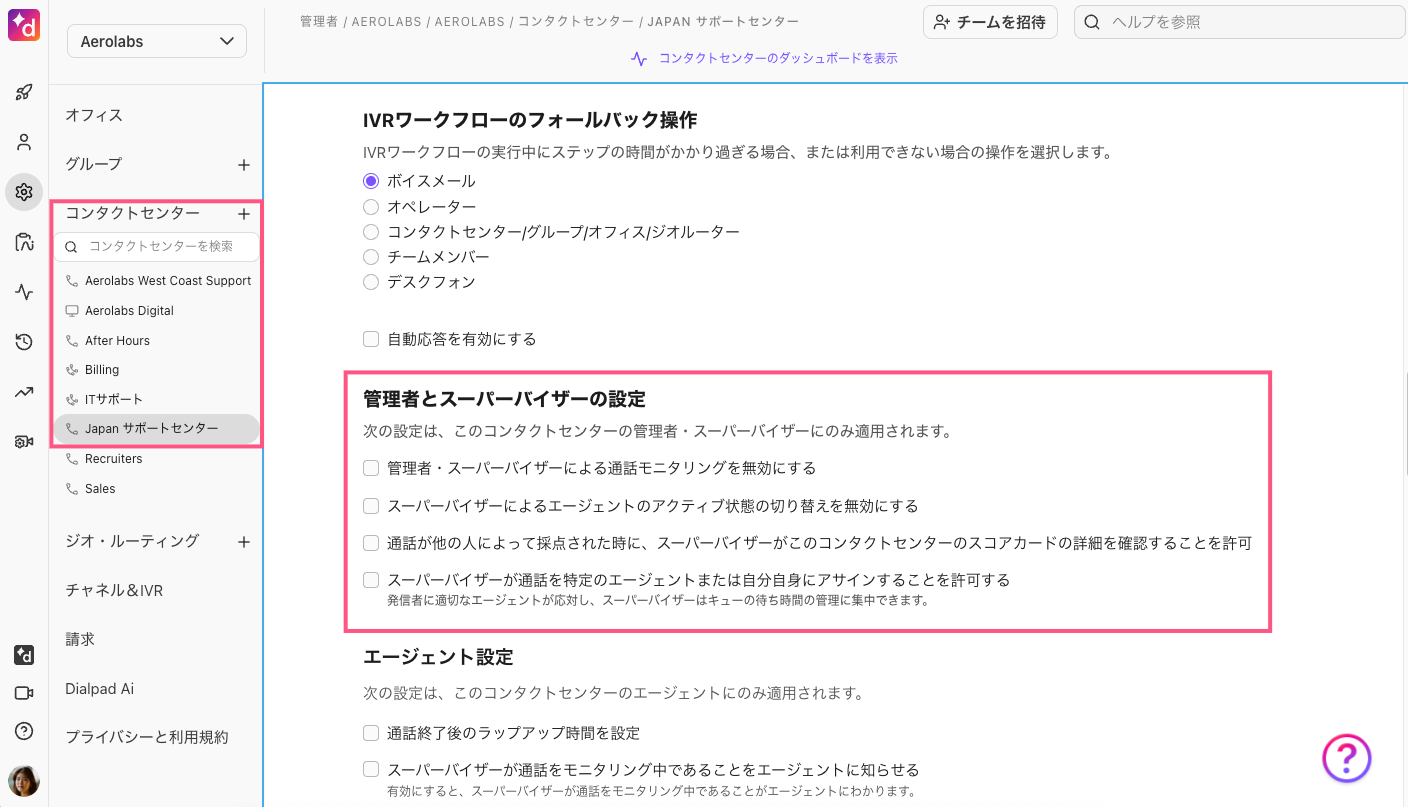
勤務外ステータスのエージェントへの通知音
オフィス管理者は、エージェントがコンタクトセンターへの着信に未応答、あるいは拒否して時間外ステータスとなった場合にエージェントに対して通知音を再生する設定ができます。
この設定はデフォルトで有効になっています。通知音の再生をオフにするには、以下の手順をご参照ください。
[管理者設定] > [オフィス設定] を開きます。
[コンタクトセンター管理者設定] > [勤務外ステータスのエージェントへの通知音] までスクロールダウンします。
[エージェントへの通知音を有効にする] をオフに設定すると、エージェントへの通知音は停止します。
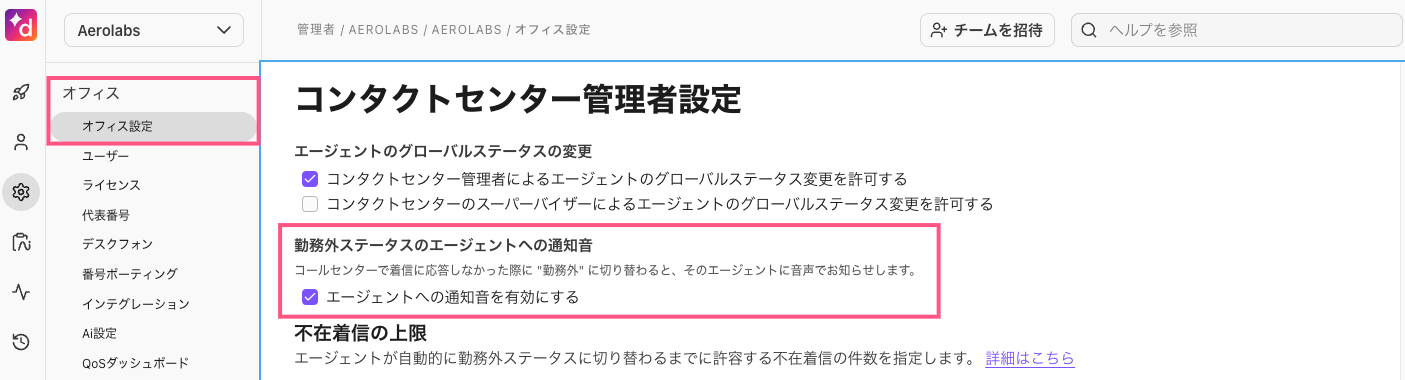
グローバル・コンタクトセンター設定
コンタクトセンターをクリックして、コンタクトセンター全体への管理設定を実行します。
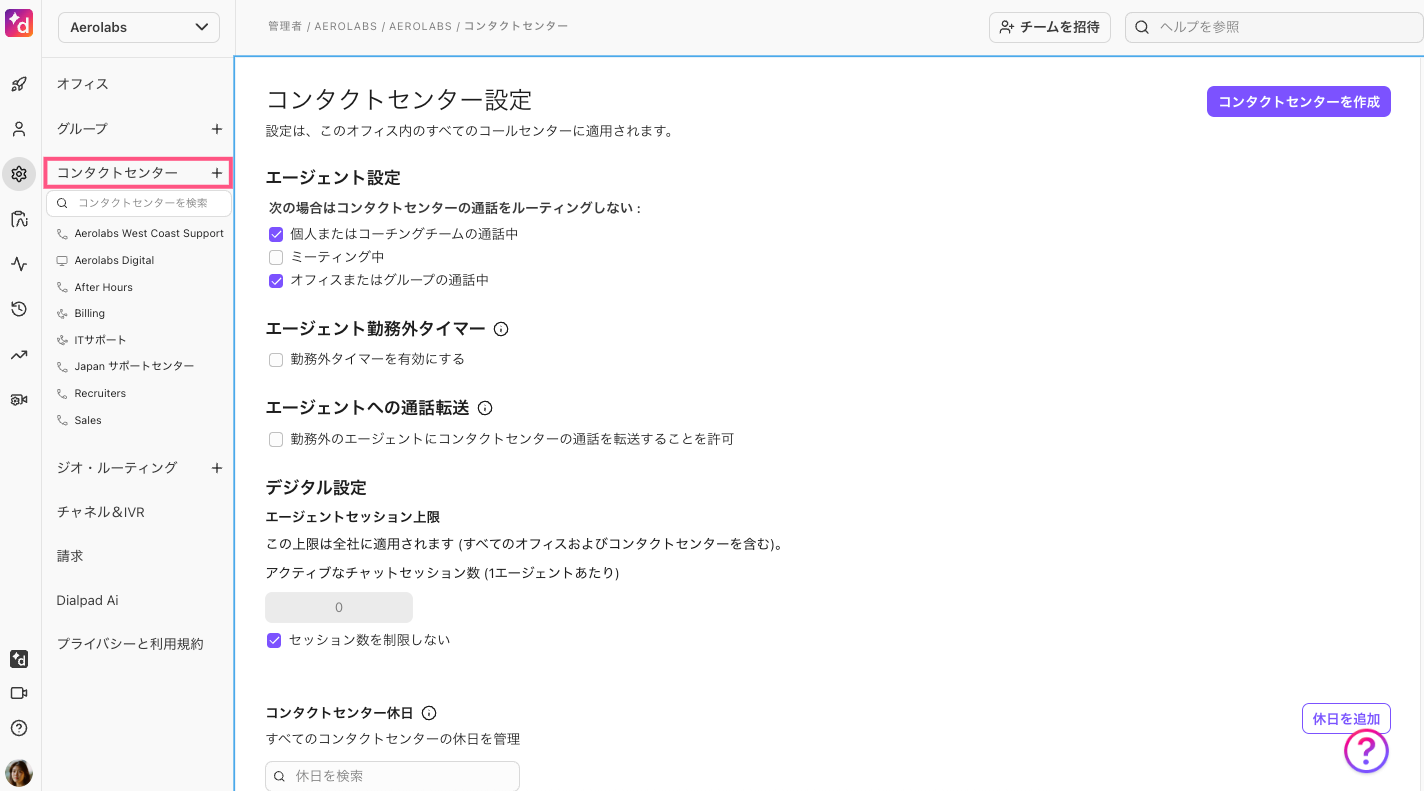
ここでは、コンタクトセンターの休日の管理、エージェントのコンタクトセンター以外の着信へのルーティング、また通話録音のバックアップルールを管理設定します。
Note
カンパニー管理者およびオフィス管理者は、グローバルコンタクトセンター設定にデフォルトでアクセスできます。 [複数コンタクトセンター設定へのアクセス] を付与したコンタクトセンター管理者、スーパーバイザーもこれらの設定を更新できます。
コンタクトセンター管理者、スーパーバイザーに [複数コンタクトセンター設定へのアクセス] を付与しない場合、グローバルコンタクトセンター設定は閲覧のみで、設定の更新はできません。
対応可能・対応中のステータス設定
エージェントがグループや個人通話中にも、コンタクトセンターの着信をルーティングするには、チェックボックスをオフに設定します。
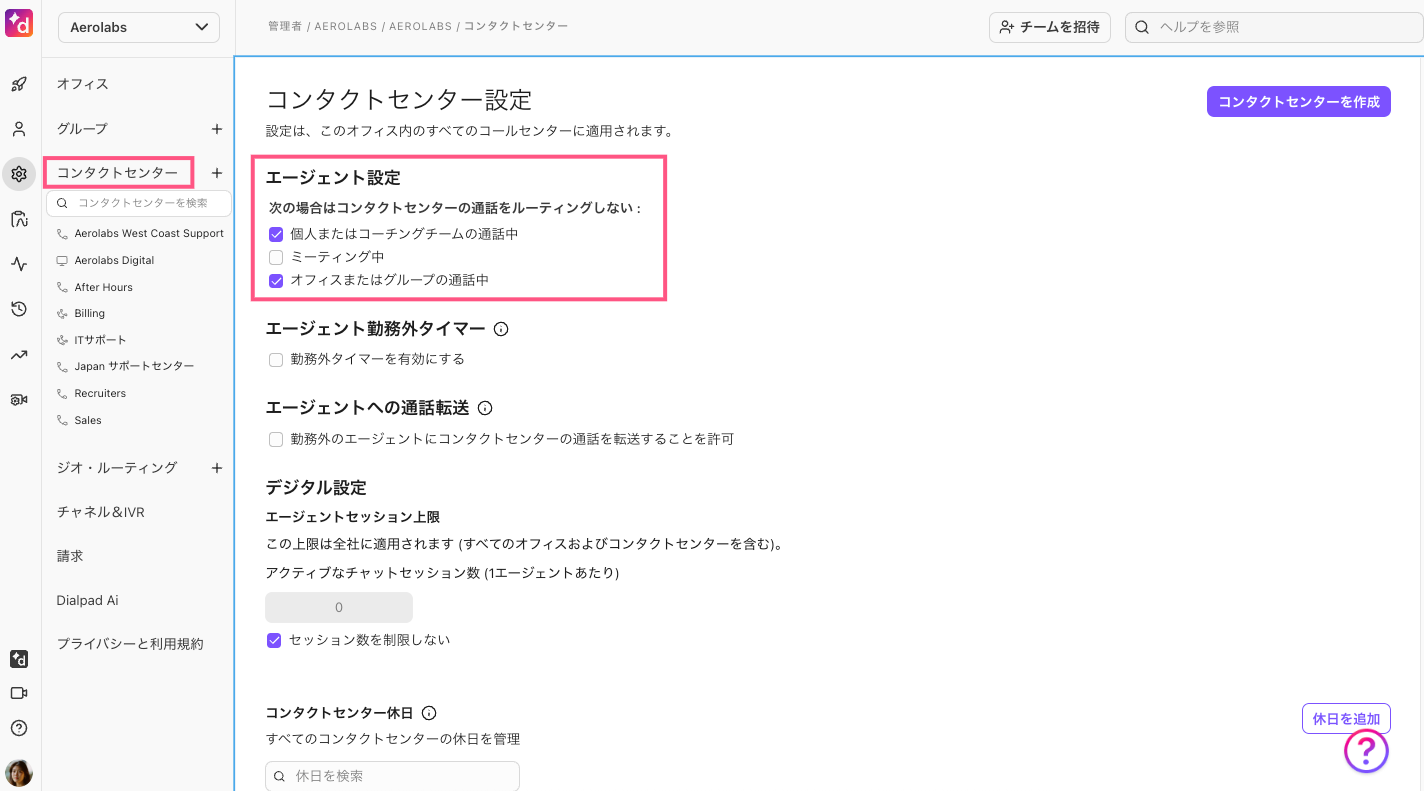
オプションがオフの場合、エージェントが個人、コーチングチーム、オフィス代表番号、またはグループ番号で通話中にも、コンタクトセンターのルーティングが実行されます。
コンタクトセンターステータスの通話動作:
対応可能 | エージェントがアクティブステータスの場合、コンタクトセンターとその他の通話すべてに応答可能です。コンタクトセンターの通話に応答しなかった場合、そのコンタクトセンターでは [勤務外] ステータスになります。
|
対応中 | エージェントが [対応中] ステータス中は、コンタクトセンターが対応可能ステータスとなるまで、コンタクトセンターの着信を受けません。このステータスは、ラップアップや通話タイプ設定中には適用されません。通話が終了すると、エージェントはただちに [対応可能] ステータスに戻ります。
|
IVR・ボイスメールの言語設定
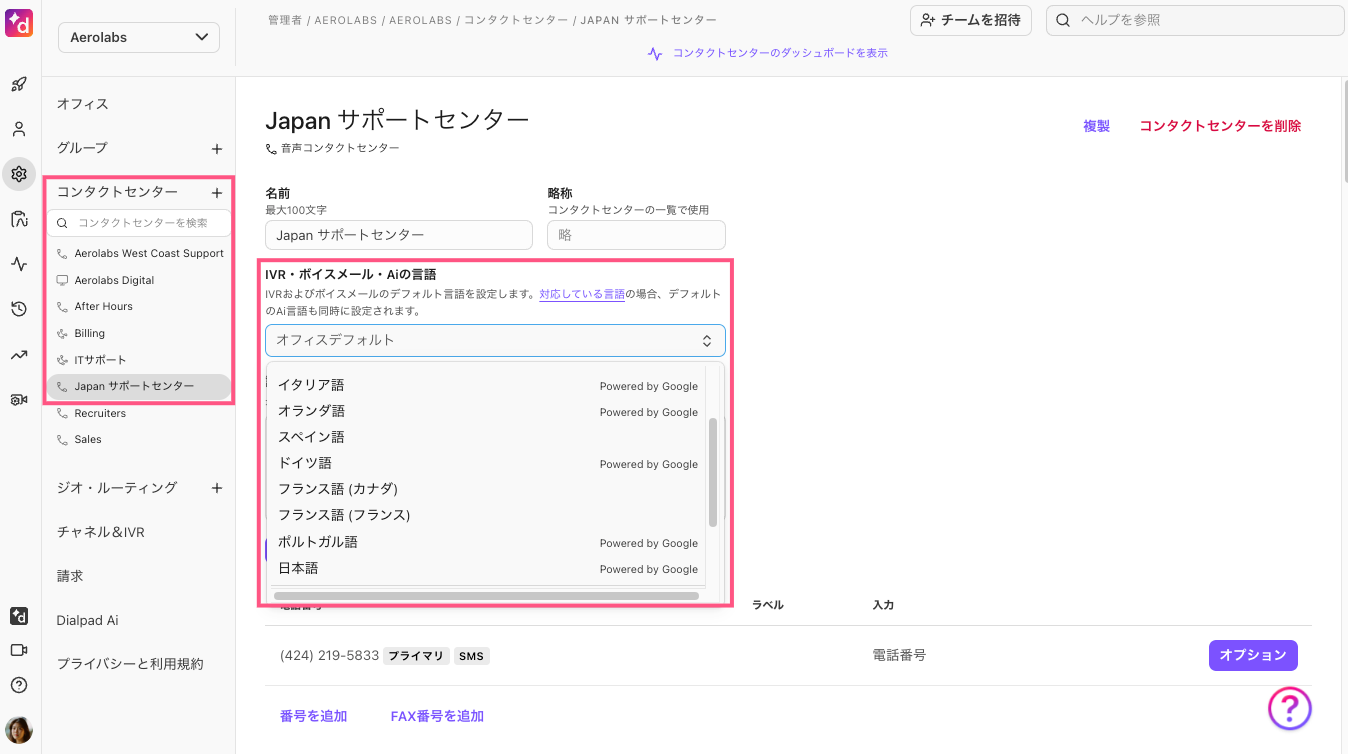
発信者にながす IVR・ボイスメールの言語 を設定します。
番号追加
コンタクトセンターに直通の電話番号を追加します。
手順:
左サイドから、対象のコンタクトセンターを選択します。
[番号を追加] ボタンをクリックします。
表示される電話番号を確認して [確定] をクリックします。
番号の割り当てを確認します。
カンパニーに利用可能番号がある場合には、[変更] ボタンをクリックすると、候補の番号が表示されます。ここから選択した番号を割り当てることも可能です。

エージェントをアサインする
コンタクトセンターで通話の発着信をするには、こちらの手順でエージェントとして追加します。またエージェントに、コンタクトセンター管理者、スーパーバイザー権限を付与して、コンタクトセンターの設定、管理権限を与えることができます。
営業時間・着信処理の設定
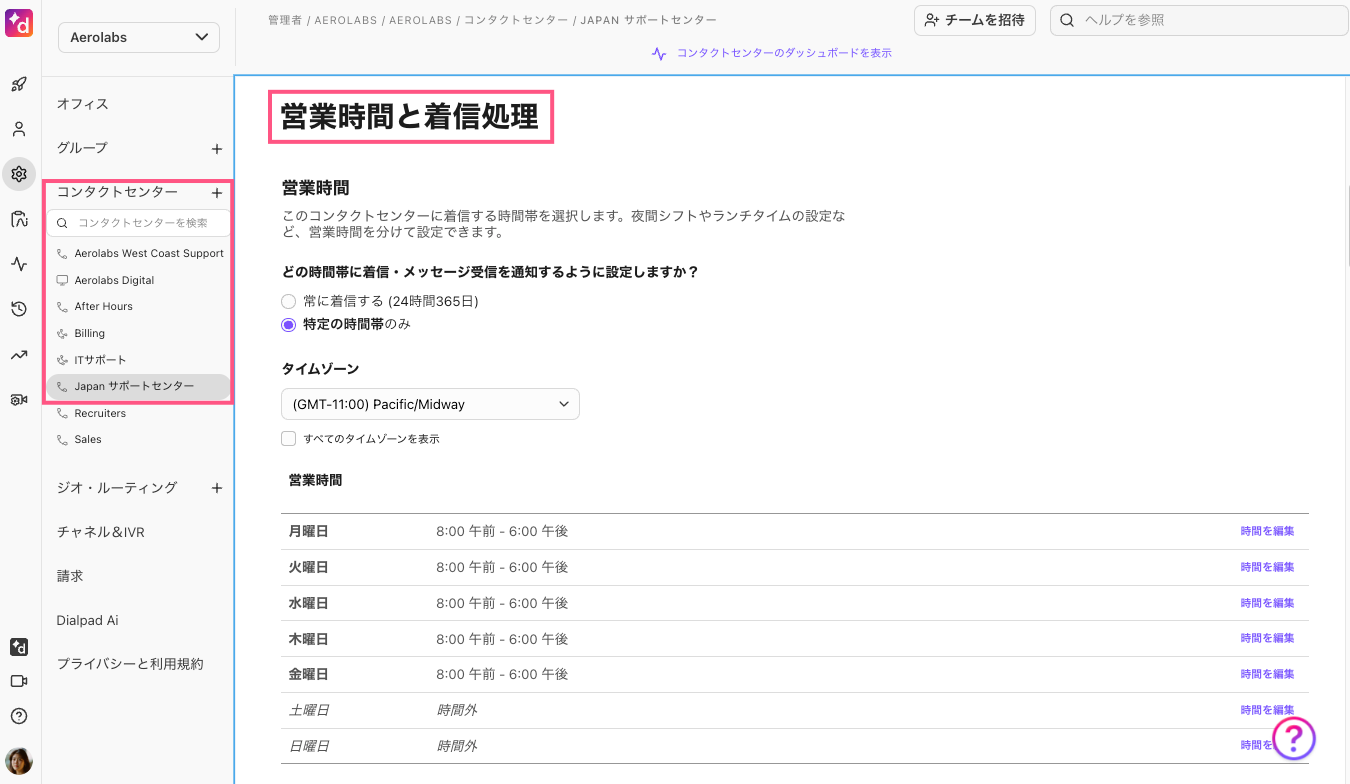
このセクションではコンタクトセンターに対して、以下通話ルーティング設定をします。
詳細の手順は、「コンタクトセンターのルーティング」ヘルプ記事をご参照ください。
必要に応じて休日ルーティングを設定します。休日はデフォルトカレンダーから選択するか、カスタム休日を作成できます。
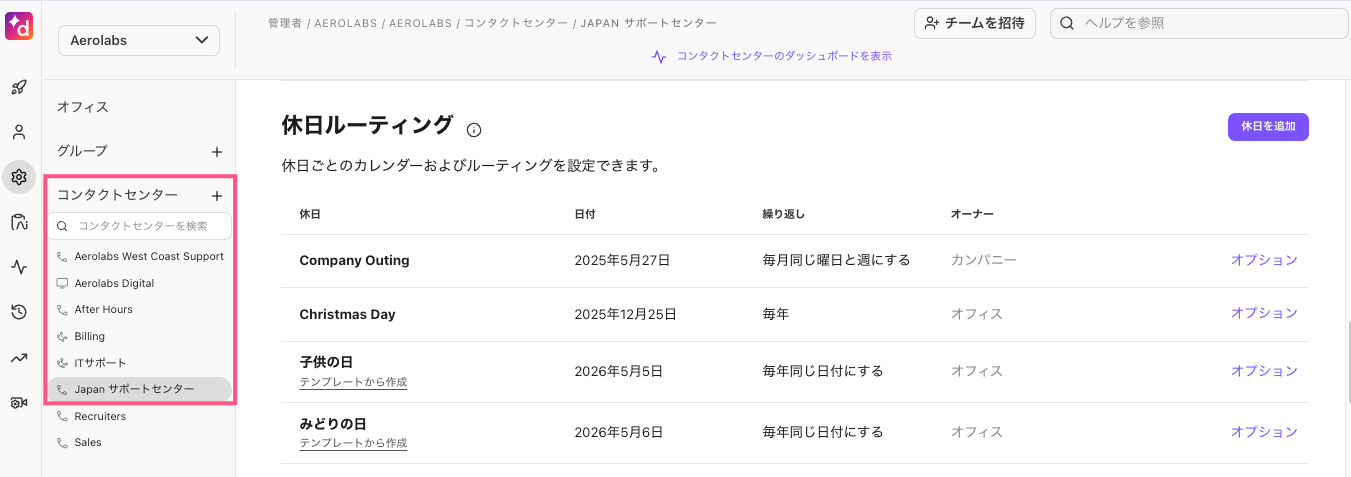
保留メッセージ
保留キューに応答メッセージを追加して、コンタクトセンターをカスタマイズできます。
管理者画面より、以下手順を実行します。
[コンタクトセンター] をクリックして開きます。
対象のコンタクトセンターを開きます。
[営業時間 &着信処理] > [着信処理] を開きます。
[着信処理を編集] を開き、[保留キュー] までスクロールを下ろします。
[保留メッセージ] を確認します。
保存したメッセージ (MP3) アップロード、あるいは画面内で直接録音が可能です。
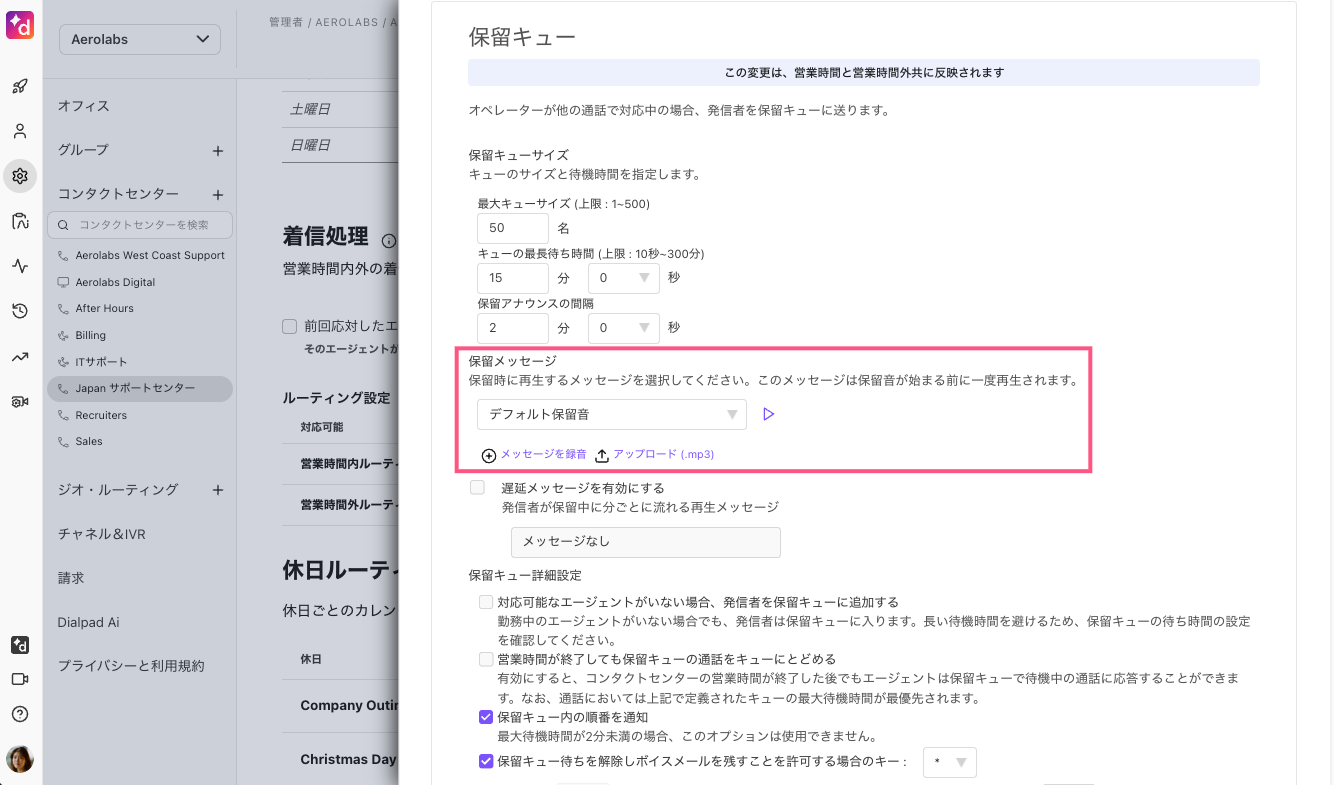
着信時のウィスパーメッセージ
エージェントが通話に応答する前にメッセージを再生できますエージェントのみに再生されるメッセージで、着信する通話内容を伝えるなどの運用ができます。例として、着信元のコンタクトセンターや、通話相手の言語などをエージェントに伝え、自動応答機能を使用している場合にも役立ちます。
手順:
コンタクトセンターをクリックして開きます。
対象のコンタクトセンターを開きます。
着信処理を開きます。
[着信処理を編集] ボタンをクリックします。
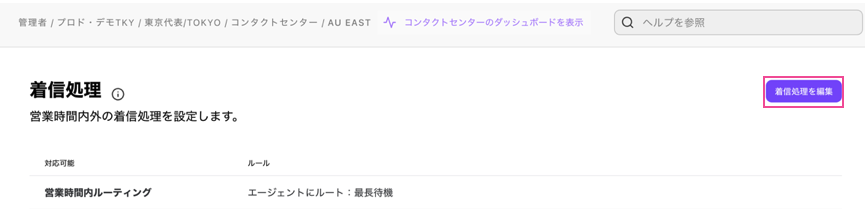
[着信時のウィスバーメッセージ] までスクロールします。
[ウィスバーを有効化] オプションにチェックを入れます。
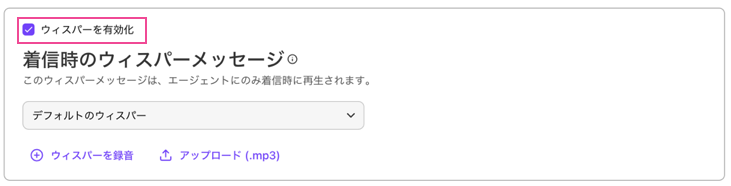
デフォルトメッセージ以外に設定するには、[ウィスパーを録音] からメッセージを録音、あるいはアップロードリンクから事前に用意したMP3ファイルをアップロードします。
Note
自動応答機能を利用している環境では、ウィスパーメッセージは、自動応答のビープ音の直後に再生されます。現行、自動応答のビープ音を無効にする設定には対応がありません。
また、自動録音機能とともに利用する環境では、ウィスパーメッセージと自動録音応答メッセージは、重なって再生されます。
Dialpad AI を有効にする
通話開始時に AI を自動的に起動し、リアルタイムの文字起こしを表示するかどうかを選択できます。また、エージェントがこの機能をオンまたはオフにできるようにするかどうかも設定できます。
この機能は現在、アーリーアダプタープログラム(EAP) にてご提供しております。
詳細については、カスタマーサクセスマネジャーまでお問い合わせください。
手順:
管理者設定を開き、[コンタクトセンター] へ移動します。
コンタクトセンターを選択します。
[AI 設定] を選択し、[このコンタクトセンターで AI の使用を許可する] をオンにします。

通話でAIとLiveロランスクリプトを自動的に起動、ユーザーが通話中にAI を起動・停止できるようにするオプションも表示されます。
インテグレーション
コンタクトセンターに対してインテグレーションを有効にします。
CSAT アンケート
カンパニー管理者またはオフィス管理者が顧客満足度アンケートをオフィス設定で作成している場合は、コンタクトセンターにアンケートを適用することができます。
ダッシュボード|アラート
あらかじめ設定したアラートにより、コンタクトセンターの稼働率やパフォーマンス可視化します。アラートは Dialpad メッセージまたはメールで管理者とカスタムリストのチームメンバーに送信されます。
詳細設定
詳細設定では次の設定ができます。
通話設定
コンタクトセンター発信者番号
このコンタクトセンターから発信時にこの発信者番号が相手に表示されます。
管理者とスーパーバイザーの設定
以下、各コンタクトセンターに個別で適用します。
管理者・スーパーバイザーによる通話モニタリングを無効にする
スーパーバイザーによるエージェントのプライバシーモード切り替えを無効にする
通話が他の人によって採点された時に、スーパーバイザーがこのコンタクトセンターのスコアカードの詳細を確認することを許可
スーパーバイザーが通話を特定のエージェントまたは自分自身にアサインすることを許可する
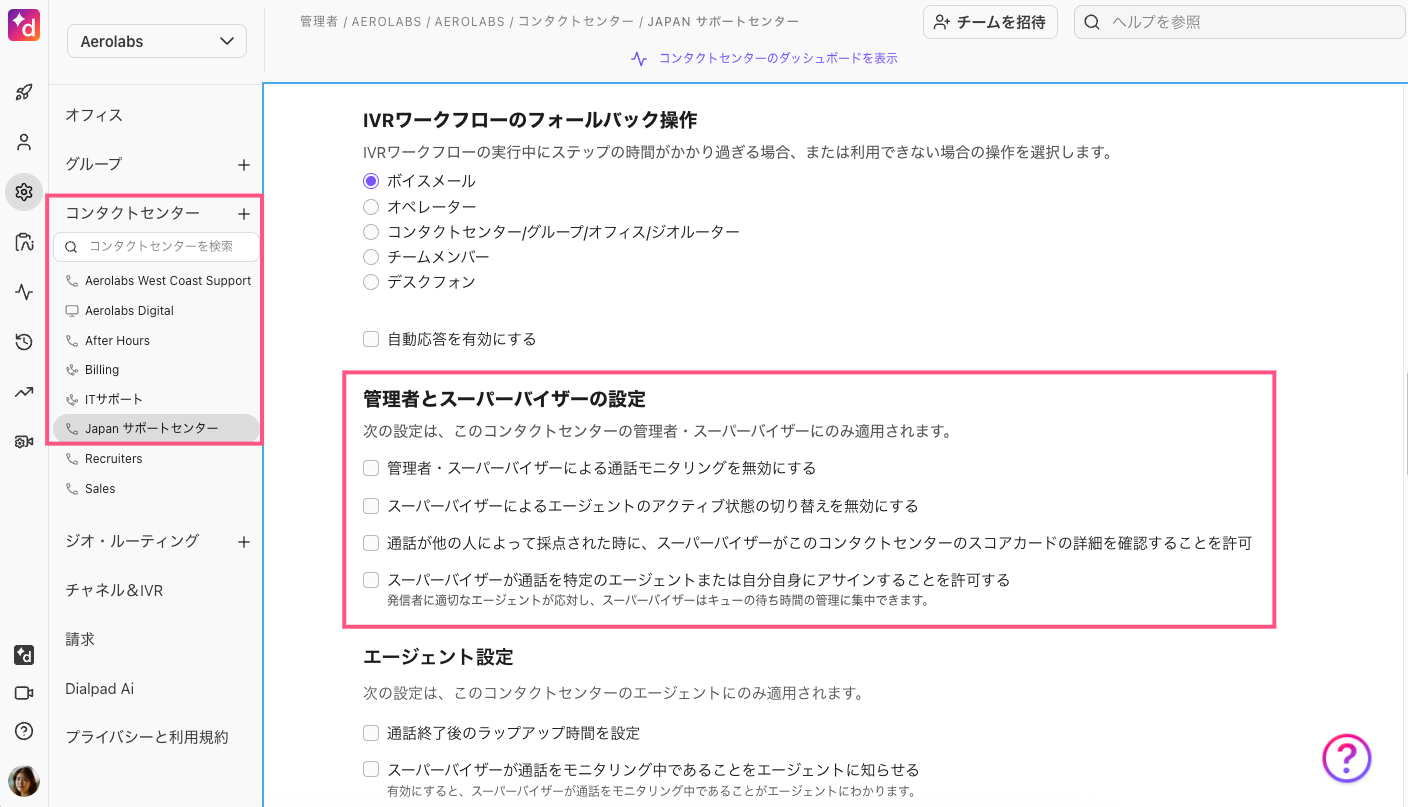
エージェント設定
通話終了後のラップアップ時間を設定 | 詳細はラップアップ時間をご覧ください。 |
スーパーバイザーが通話をモニタリング中であることをエージェントに知らせる | 有効にするとエージェントの通話中画面にモニタリングされていることを表示します。 |
エージェントに着信通知(エージェントが発信した通話中にのみ適用されます) | 有効にすると通話中のエージェントにも着信通知が表示されます。コンタクトセンター外の発信、ステータスが [対応中] に設定されていない場合にのみ適用されます。 |
このコンタクトセンターのライブダッシュボードの表示をエージェントに許可する | 有効にすると管理者権限の無いエージェントもコンタクトセンターダッシュボードへのアクセスできるようになります。 |
エージェントがコンタクトセンター内の他のエージェントの勤務ステータス経過時間を閲覧することを許可 | エージェントが、他のエージェントの勤務ステータス経過時間を閲覧を許可し、チーム内でエージェント間のステータスの可視化を促進します。 |
エージェントがコンタクトセンター内で対応可否を変更することを許可 | 有効にすると、エージェントはコンタクトセンターでグループの対応可否の設定を変更できるようになります。 |
エージェントがこのコンタクトセンターにおける自分の通話の録音とサマリーにアクセスすることを許可する | 有効にすると管理者権限の無いエージェントもコンタクトセンター通話録音にアクセスできるようになります。 |
エージェントがこのコンタクトセンターにおける全通話の録音とサマリーにアクセスすることを許可する | エージェントがこのコンタクトセンターにおける自分の通話、録音、トランスクリプトおよび他の通話関連データを削除することを許可する |
エージェントがこのコンタクトセンターにおける全通話、録音、トランスクリプトを削除することを許可する | ボイスメール解決メモの追加をエージェントに義務付ける |
特定のメールアドレスにボイスメール通知を送信する | ボイスメールを受信したら特定のメールアドレスに通知を送りたい場合は、そのメールアドレスを登録します。メールアドレスは Dialpad アカウントに紐づかないものでも送信可能です。 |
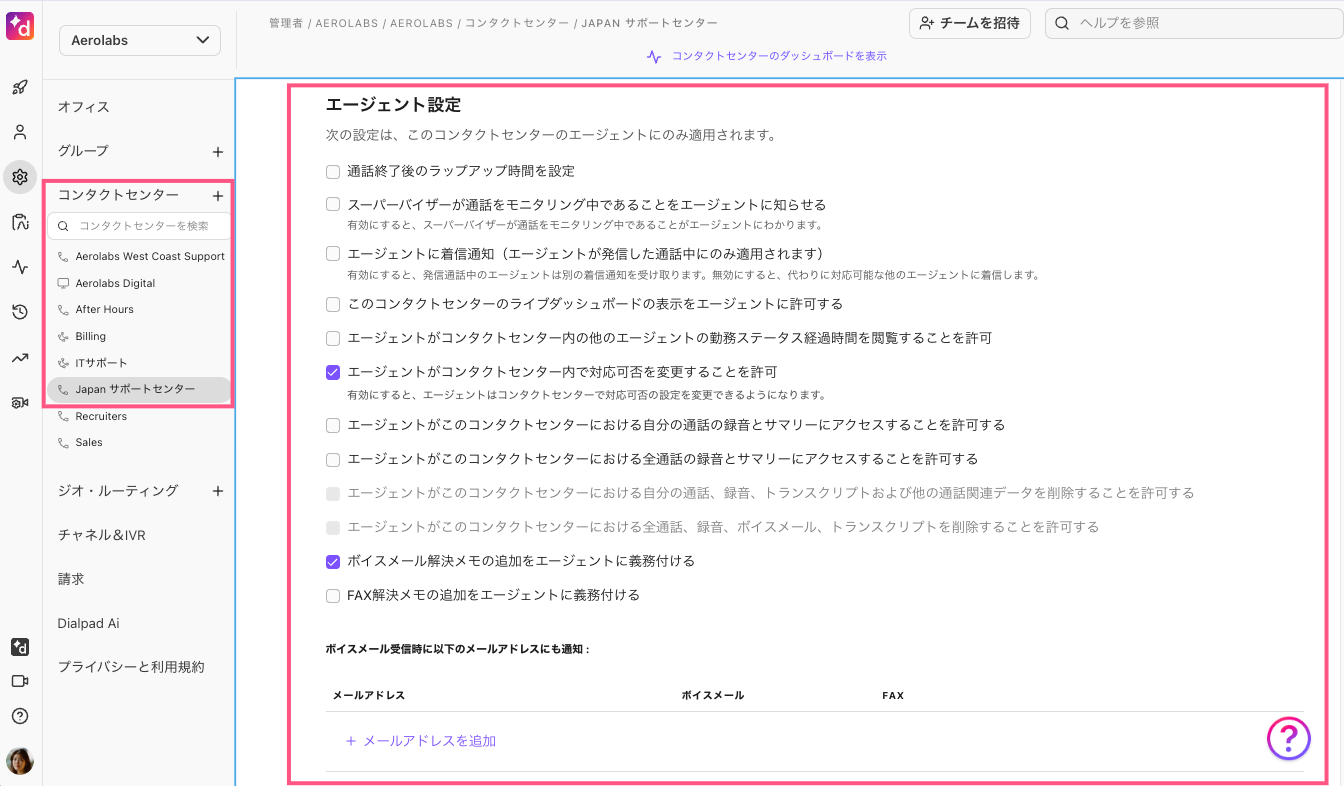
Note
デフォルト設定では、エージェントによるコンタクトセンターの通話録音や通話データにアクセス、管理、削除は無効になっています。また、上記エージェント設定は、コンタクトセンター内のすべてのエージェントに適用され、特定のエージェントのみに対する適用はできません。
スーパーバイザーによるコール割り当て
コール割り当てにより発信者を適切なエージェントへ送り、スーパーバイザーがキューを管理することができます。
管理者画面より、以下を手順を実行します。
コンタクトセンターをクリックして開きます。
対象のコンタクトセンターを開きます。
[詳細設定] を開きます。
[スーパーバイザーが通話を特定のエージェントまたは自分自身にアサインすることを許可する] オプションをオンに設定します。
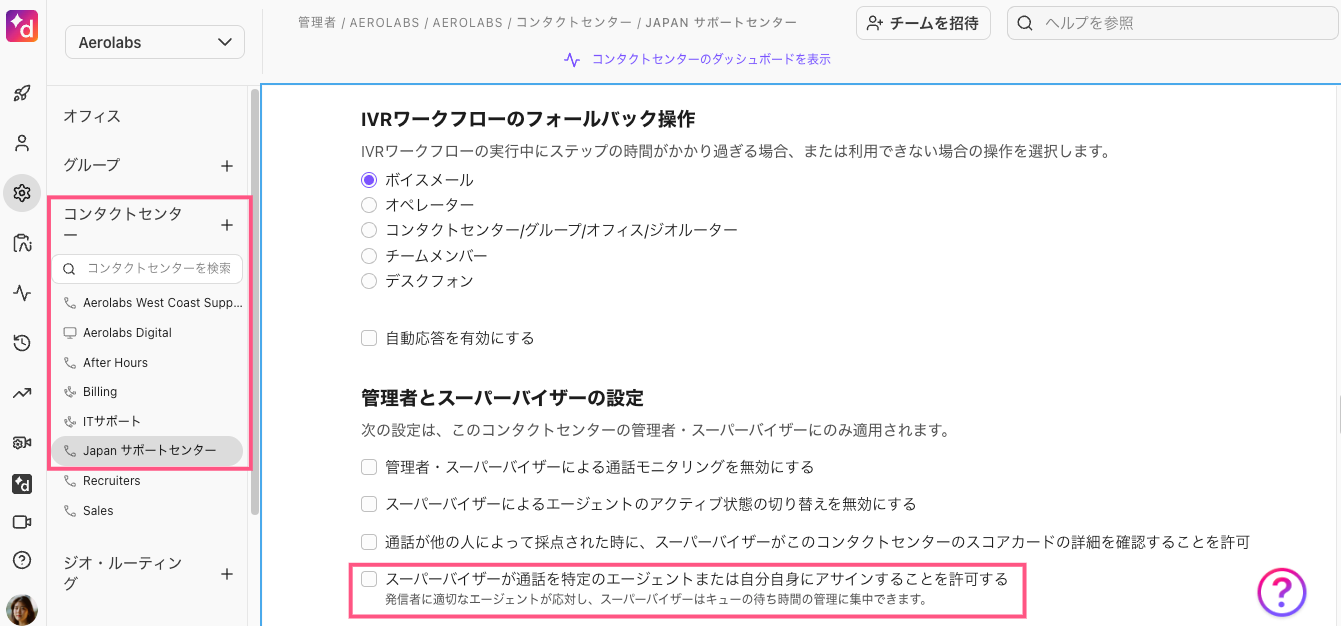
コンタクトセンター管理者、スーパーバイザーによる通話アサイン手順は、こちらのヘルプ記事をご参照ください。
Tip
オプションは、各コンタクトセンターごとに設定できます。複数コンタクトセンターがある場合、ご運用に合わせて必要なコンタクトセンターへ設定できます。
エージェントによる対応ステータスの変更許可
エージェント自身が、コンタクトセンターのステータスを変更できないように設定できます。
管理者設定を開きます。
コンタクトセンターをクリックして開きます。
対象のコンタクトセンターを開きます。
[詳細設定] を開きます。
[エージェントがコンタクトセンター内で対応可否を変更することを許可] をオフに設定します。
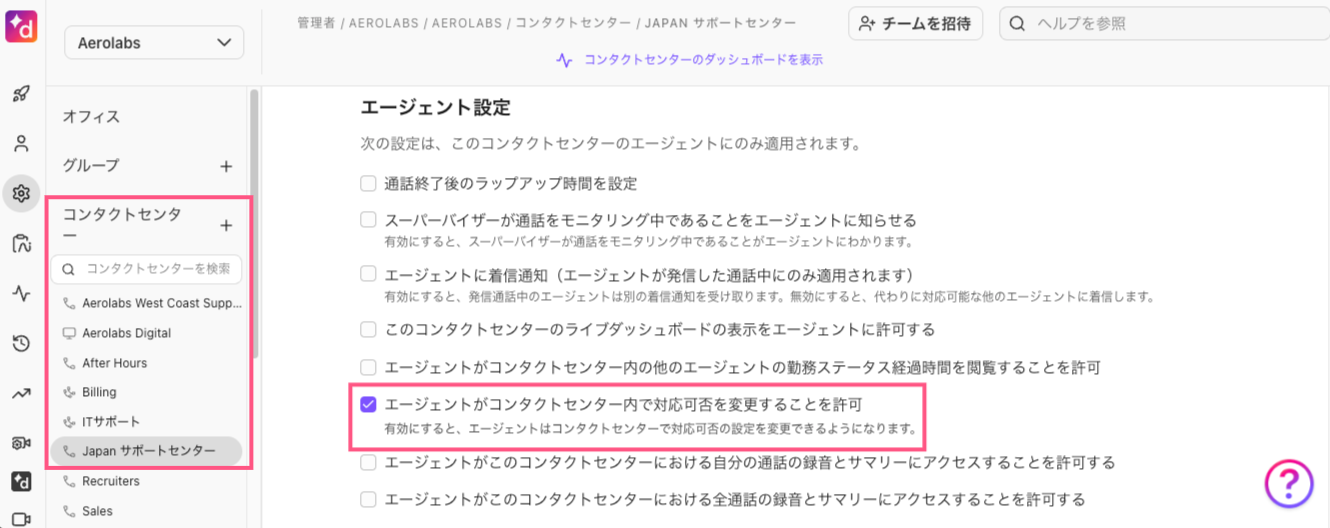
上記オプションをオフに設定すると、エージェントのアプリ内でステータスボタンはステータス表示のみとなり、自身でのステータス変更はできなくなります。
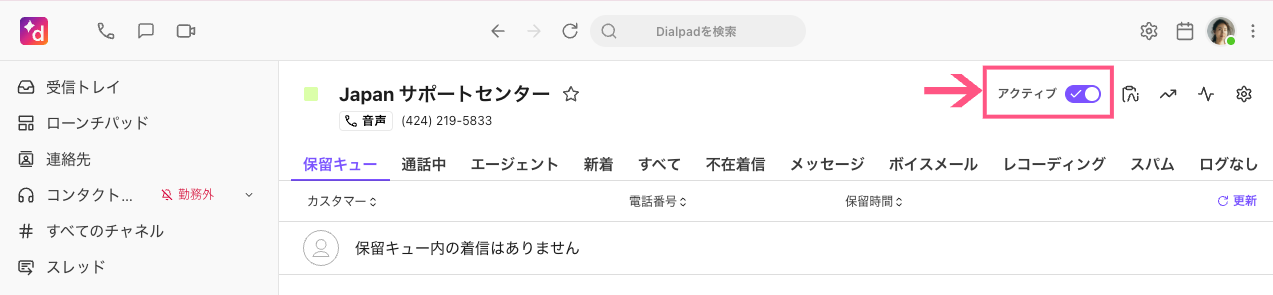
Note
上記設定は、設定したコンタクトセンターにのみ適用されます。
デフォルト設定はオンです。エージェントのステータス変更を禁止するには、オフに設定する必要があります。
自動通話録音と文字起こし
コンタクトセンターの通話を自動録音設定します。
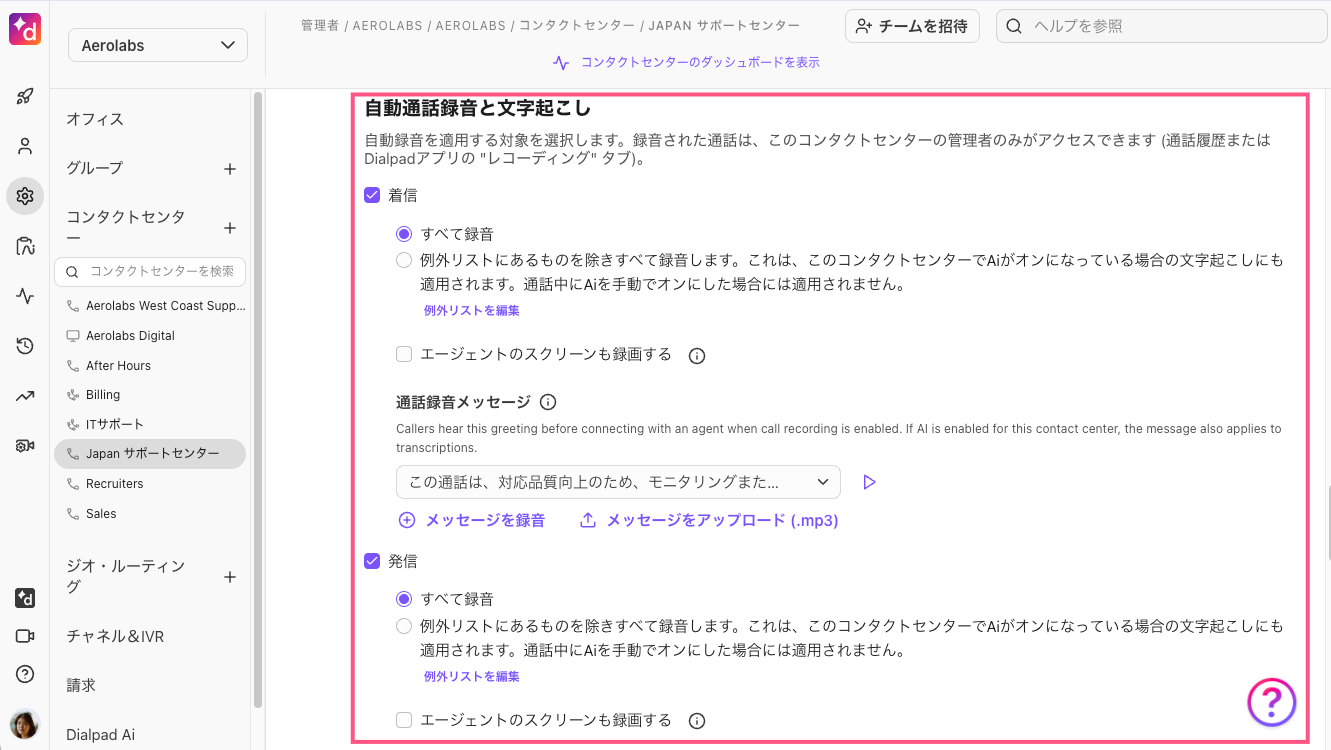
非通知とスパムのブロック
コンタクトセンターに非通知でかかってくる着信、コンタクトセンターに未登録の連絡先からの着信、およびDialpad のスパムスコアが高い番号からの着信をボイスメールに直接転送することができます。
通話タイプ
[オフィス設定] で作成した通話タイプを選択できます。詳細は通話タイプの設定と有効化をご参照ください。
データ保持ポリシー
コンタクトセンターに対して、データ保持ポリシーを管理します。
[データ保持ポリシーを削除] ボタンは、ポリシーを設定済みの場合のみに表示されます。
自動応答
コンタクトセンターへの着信を、エージェントが自動応答する設定です。
自動応答が実行されると、エージェントには通話に接続する旨のメッセージが再生されます。
設定手順:
[コンタクトセンター] をクリックして開きます。
対象のコンタクトセンターを開きます。
[詳細設定] > [通話設定] を開きます。
[自動応答を有効にする] をオンにします。
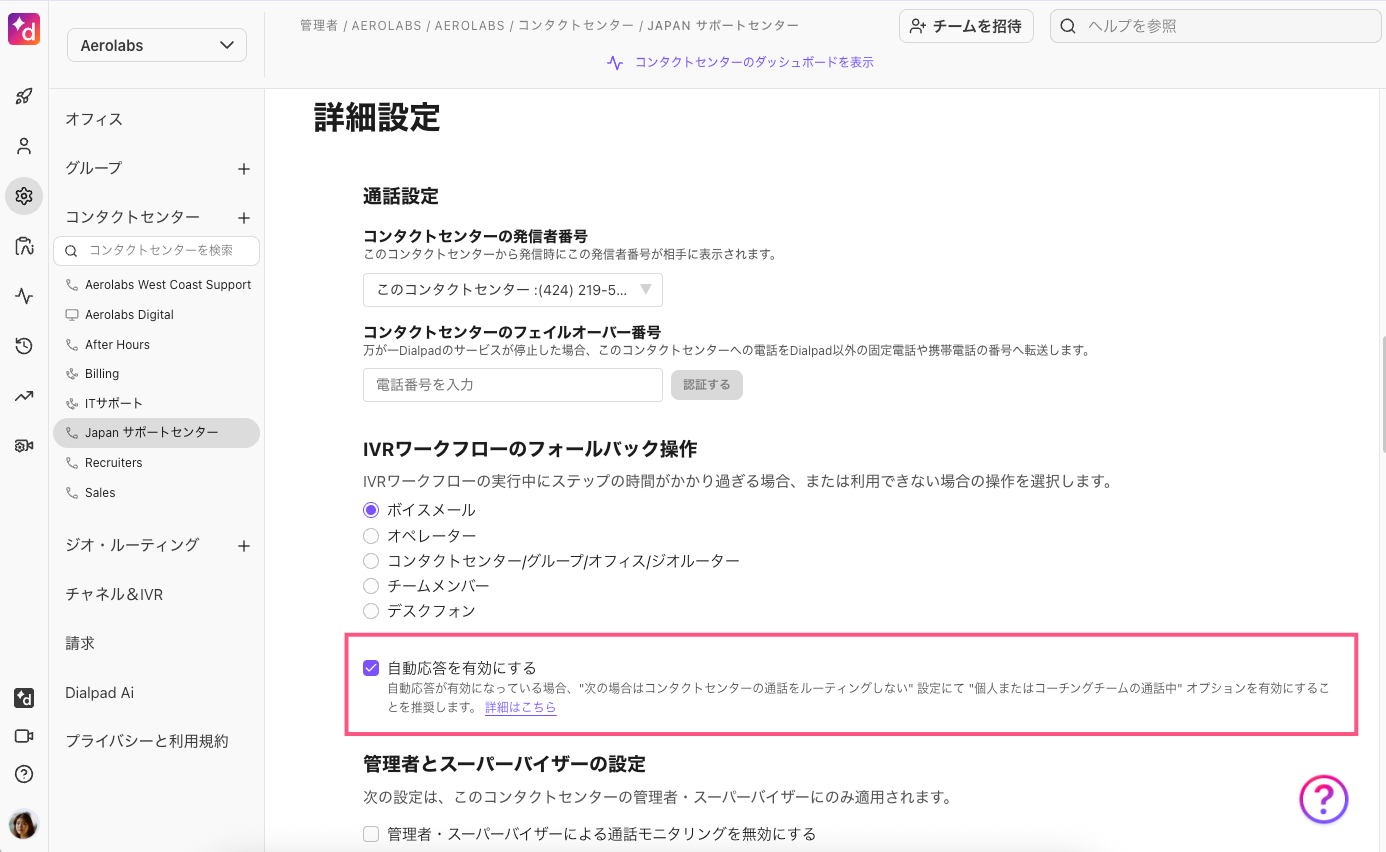
Note
自動応答は、デスクトップアプリ、および Web アプリでのみサポートされています。
エージェントがモバイルアプリのみを利用する場合、自動応答を有効にした環境でモバイルアプリで通話に応答すると、エージェントは勤務外ステータスになります。
自動応答は、コンタクトセンターの着信通話のみが対象です。エージェントが個人番号で発信通話中にコールセンターに着信があった場合、このコールは発信通話中のエージェントには送られず、次に対応可能なエージェントをキューで待機します。
自動応答は、[エージェントに着信通知(エージェントが発信した通話中にのみ適用されます)] オプションをオンに設定している場合には、サポートされません。
Tip
よりよいサービスのため、コンタクトセンターにラップアップタイム設定をご検討ください。自動応答により、同じエージェントに対して休憩なしに連続して通話対応が課せられないよう、10秒など短い時間でも、ラップアップ時間を設定いただくことを推奨します。
不在着信の上限
不在着信の上限設定では、エージェントが自動的に時間外ステータスに切り替わるまでの不在着信回数を設定できます。
設定手順:
コンタクトセンターをクリックして開きます。
対象のコンタクトセンターを開きます。
[詳細設定] を開きます。
[不在着信の上限] を開きます。
時間外ステータスに切り替わるまでの不在着信数を設定します。
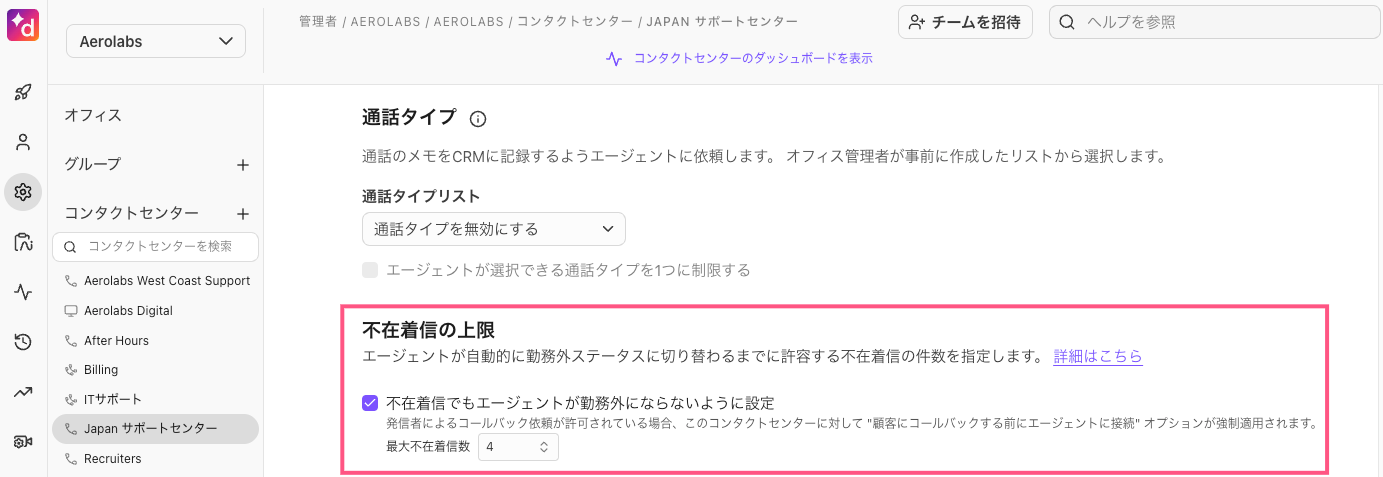
Note
オフィスレベルで不在着信の上限数を設定すると、オフィスのすべてのコンタクトセンターへ引き継いで適用されます。
Tip
[不在着信の上限] と [コールバック] の両方を有効に設定した場合、着信コールバックは発信者に提供される前にエージェントにルーティングされます。
FAQs
応答メッセージをダウンロードできますか?
応答メッセージ、保留メッセージをアップロード後、ダウンロードアイコンを選択すると、録音ファイルをダウンロードできます。ダウンロード後は、同じメッセージを再録音せずに、別のコンタクトセンターへアップロードすることが可能です。